怎样一键装机win 7系统步骤
- 分类:Win7 教程 回答于: 2022年10月24日 12:59:00
怎样一键装机win 7系统呢?小编相信很多小伙伴都知道现在有琳琅满目的一键重装系统工具来帮我们进行重装系统,都十分方便而且好用,下面小编就利用小白一键重装系统软件给大家演示一键装机win 7系统教程吧。
工具/原料:
系统版本:windows7系统
品牌型号:联想ThinkPad
软件版本:小白一键重装系统v2290
方法/步骤:
一键装机win 7系统教程:
1、在电脑上下载安装小白一键重装系统,选择windows7系统,点击下一步。
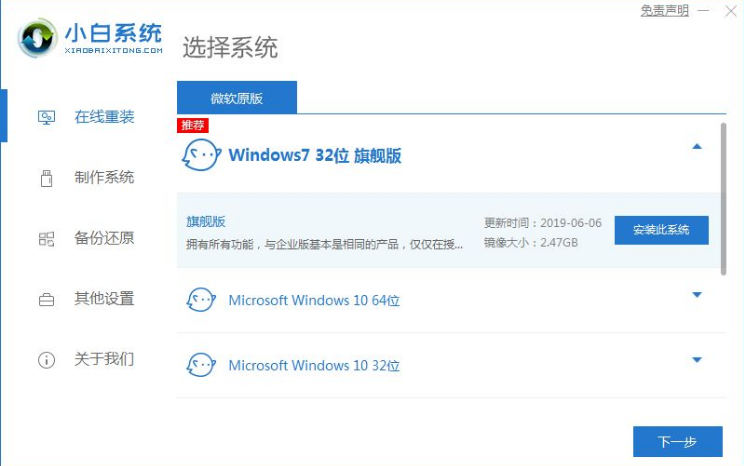
2、耐心等待软件安装系统。

3、环境部署完毕之后,点击立即重启电脑。

4、进入选择系统页面,选择第二个选项“XiaoBai PE-MSDN Online Install Mode”进入pe系统。
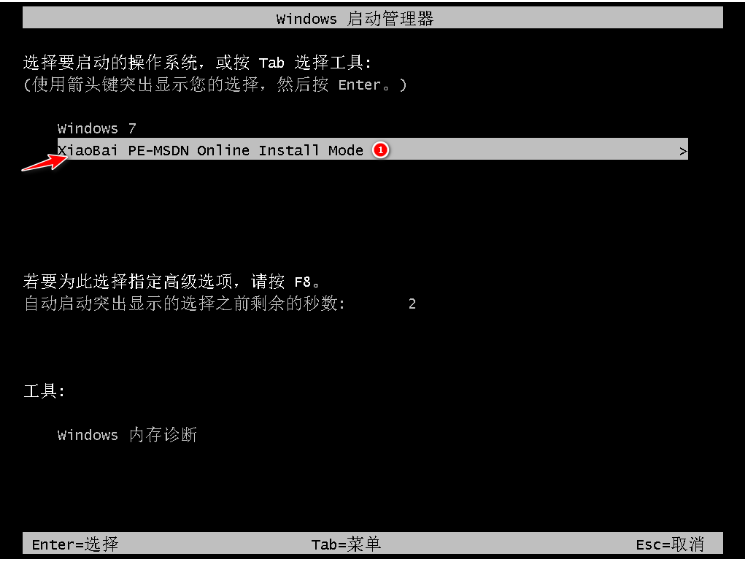
5、重启电脑之后,继续安装系统,耐心等待。

6、当引导修复工具弹窗弹出时默认修复C软件之后,我们选择windows7系统,点击安装在c盘即可。

7、系统安装完毕后,再次点击立即重启电脑。

8、重启电脑之后,选择windows7系统按回车进入。

9、进入win7系统菜单win7的重装就成功啦。
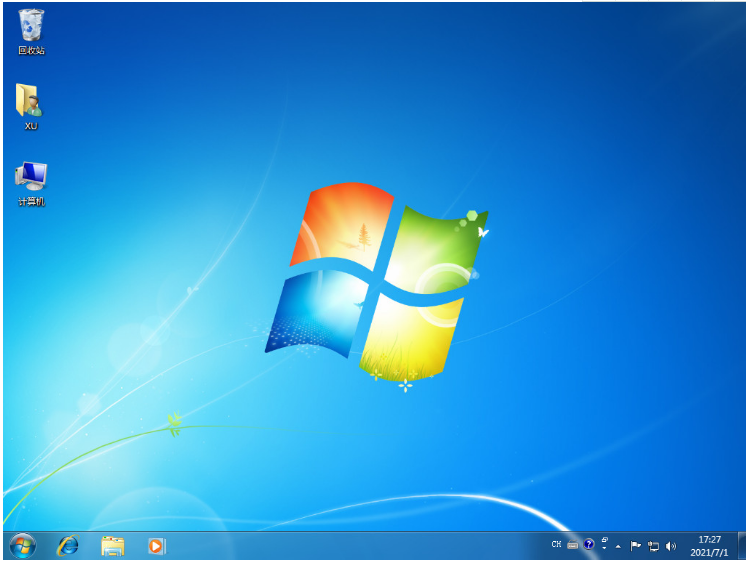
总结:
1、进入小白一键重装软件,选择系统进行重装;
2、系统安装系统的过程中,耐心等待;
3、第一次重启电脑选择第二个选项,第二次重启电脑选择windows7系统就可以安装成功啦。
 有用
26
有用
26


 小白系统
小白系统


 1000
1000 1000
1000 1000
1000 1000
1000 1000
1000 1000
1000 1000
1000 1000
1000 1000
1000 1000
1000猜您喜欢
- 小编教你win7升级win10的方法..2017/08/08
- 华硕笔记本怎样重装系统win7..2023/04/18
- win7重装电脑一半断电怎么办..2021/01/21
- Win8系统装Win7系统全流程:简单实用步..2024/09/27
- win7刷不出自家wifi怎么办2023/01/30
- win7电脑自动锁屏怎么设置2023/01/24
相关推荐
- 一键重装系统2021/09/30
- 局域网共享,小编教你局域网共享怎么设..2018/07/04
- 正版Win7系统:稳定高效,保障您的电脑安..2024/03/05
- win7 64位与win8操作系统的比较..2023/12/31
- 如何给电脑重新装系统win7的教程..2023/01/03
- win7系统还原步骤教程2022/08/28














 关注微信公众号
关注微信公众号



